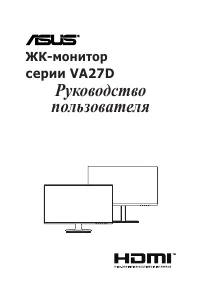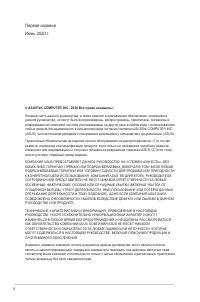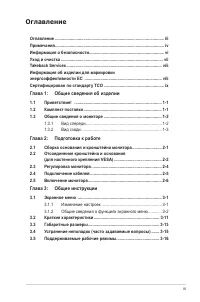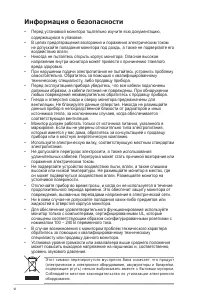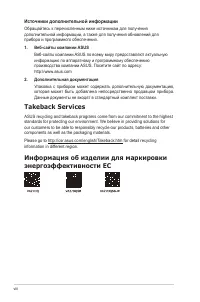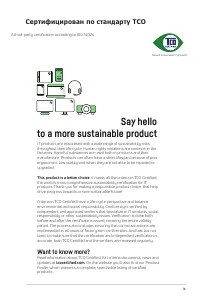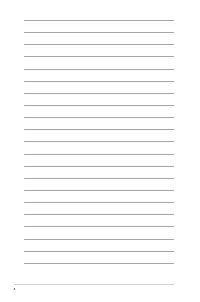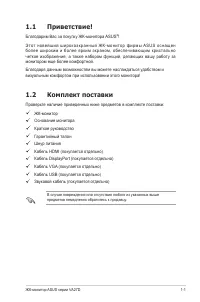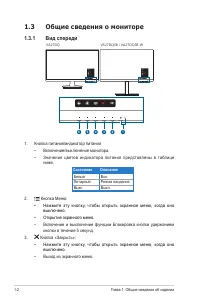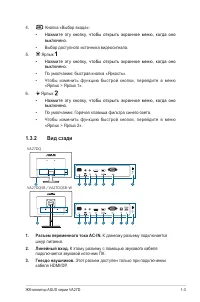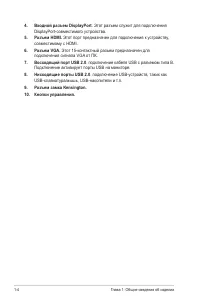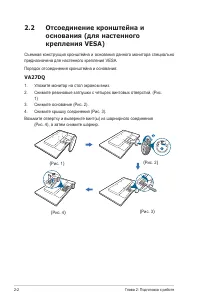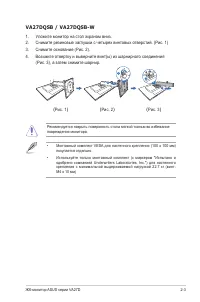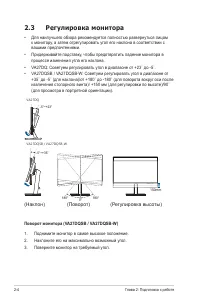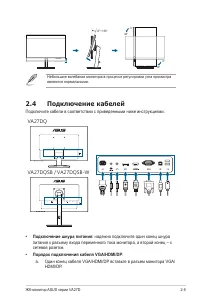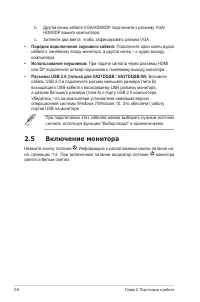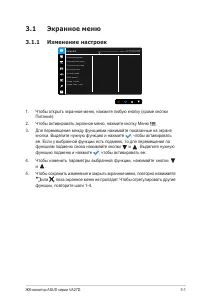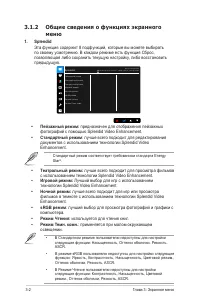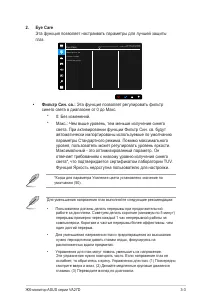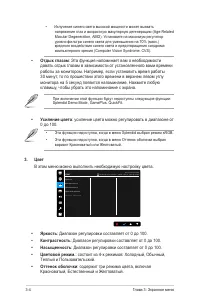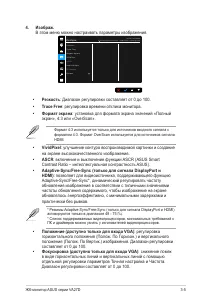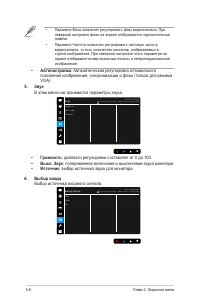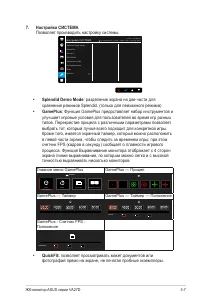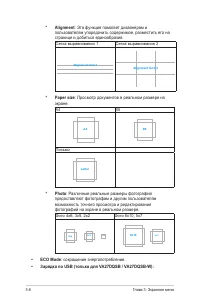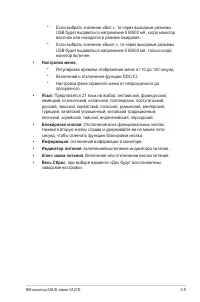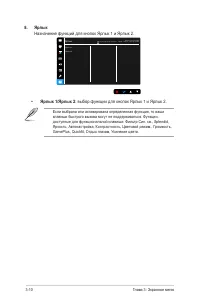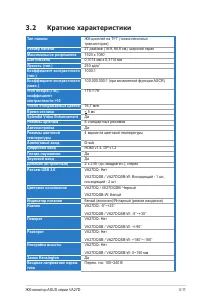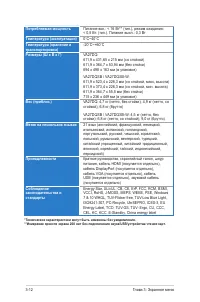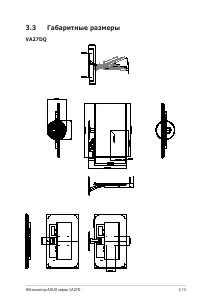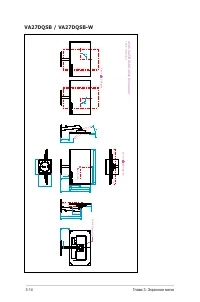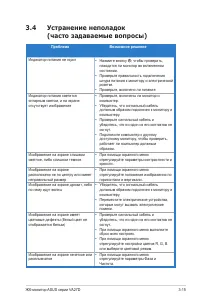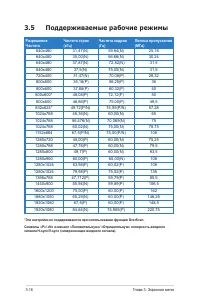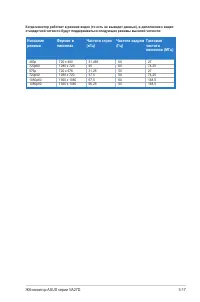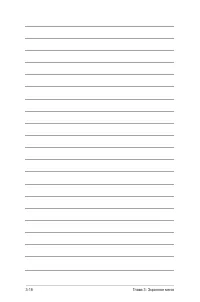Мониторы Asus VA27DQ - инструкция пользователя по применению, эксплуатации и установке на русском языке. Мы надеемся, она поможет вам решить возникшие у вас вопросы при эксплуатации техники.
Если остались вопросы, задайте их в комментариях после инструкции.
"Загружаем инструкцию", означает, что нужно подождать пока файл загрузится и можно будет его читать онлайн. Некоторые инструкции очень большие и время их появления зависит от вашей скорости интернета.
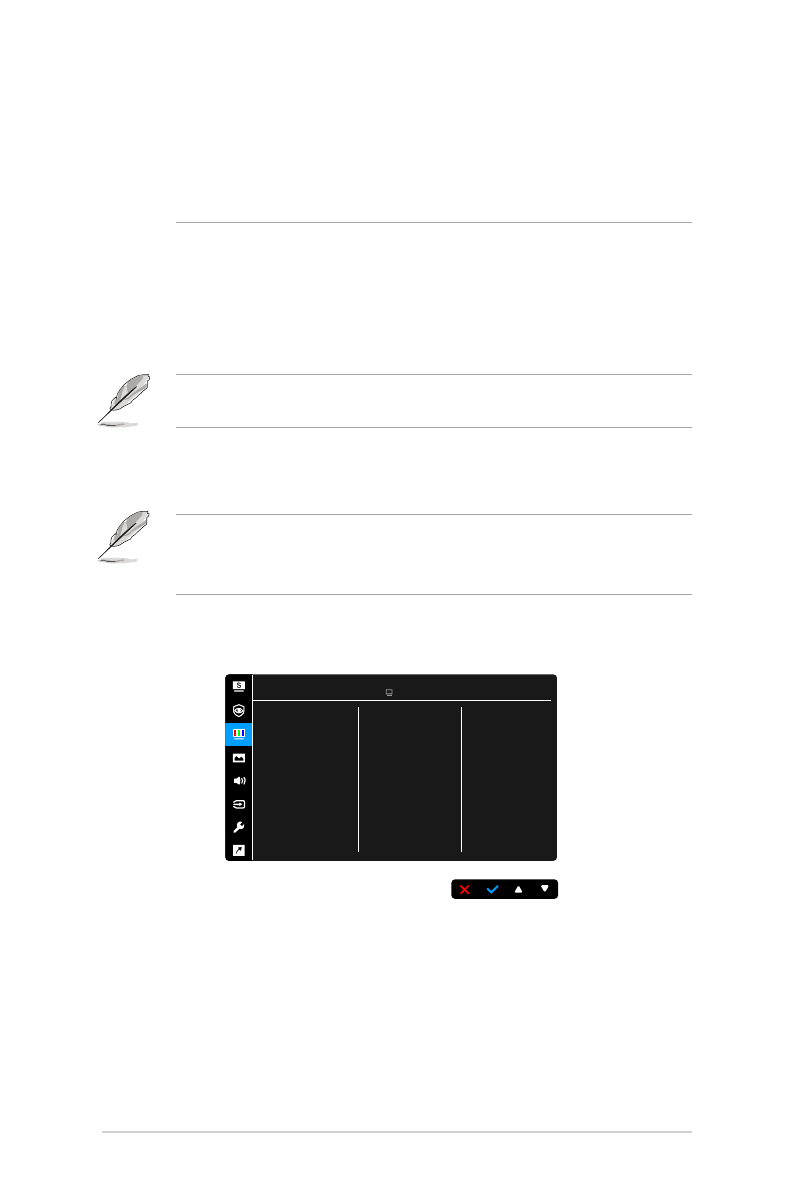
3-4
Глава 3: Экранное меню
•
Излучение синего света высокой мощности может вызвать
напряжение глаз и возрастную макулярную дегенерацию (Age-Related
Macular Degeneration, AMD). Установите на максимум регулятор
уровня фильтра синего света для уменьшения на 70% (макс.)
вредного воздействия синего света и предотвращения синдрома
компьютерного зрения (Computer Vision Syndrome, CVS).
•
Отдых глазам
: Эта функция напоминает вам о необходимости
давать отдых глазам в зависимости от установленного вами времени
работы за монитором. Например, если установить время работы
30 минут, то по прошествии этого времени в верхнем левом углу
монитора на 5 секунд появится напоминание. Нажмите любую
клавишу, чтобы убрать это напоминание с экрана.
При включении этой функции будут недоступны следующие функции:
Splendid Demo Mode, GamePlus, QuickFit.
•
Усиление цвета
: усиление цвета можно регулировать в диапазоне от
0 до 100.
•
Эта функция недоступна, когда в меню Splendid выбран режим sRGB.
•
Эта функция недоступна, когда в меню Оттенок оболочки выбран
вариант Красноватый или Желтоватый.
3. Цвет
В этом меню можно выполнить необходимую настройку цвета.
A S U S V A 2 7 D Q S B
С т а н д а р т н ы й р е ж и м H D M I 1 9 2 0 x 1 0 8 0 @ 6 0 H z
Я p к o c т ь
К o н т p a c т н o c т ь
Н а с ы щ е н н о с т ь
Ц в е т o в о й р е ж и м .
О т т е н о к о б о л о ч к и
Цвет
•
Яркость
: Диапазон регулировки составляет от 0 до 100.
•
Контрастность
: Диапазон регулировки составляет от 0 до 100.
•
Насыщенность
: Диапазон регулировки составляет от 0 до 100.
•
Цветoвoй режим.
: состоит из 4-х режимов: Холодный, Обычный,
Теплый и Пользовательский.
•
Оттенок оболочки
: содержит три режима цвета, включая
Красноватый, Естественный и Желтоватый.
Содержание
- 3 iii; Оглавление; Глава 1: Общие сведения об изделии
- 4 iv; Примечания; Заявление о соответствии требованиям Федеральной комиссии; или модификации данного прибора, явно не утвержденные стороной,; Данное изделие соответствует стандарту ENERGY STAR
- 5 Соответствие требованиям Канадского Министерства связи; установленным правилами Канадского департамента связи для
- 6 Информация о безопасности; Этот символ перечеркнутого м ус орного бак а означает, что продук т
- 7 vii; Уход и очистка; Для монитора перечисленные ниже признаки считаются; Условные обозначения, используемые в настоящем руководстве
- 8 viii; Источники дополнительной информации; Дополнительная документация; Takeback Services
- 11 ЖК-монитор ASUS серии VA27D; Благодарим Вас за покупку ЖК-монитора ASUS; Комплект поставки; В случае повреждения или отсутствия любого из указанных выше
- 12 Глава 1: Общие сведения об изделии; Общие сведения о мониторе; Вид спереди; Значения цветов индикатора питания представлены в таблице; Состояние; Белый; Нажмите эту кнопку, чтобы открыть экранное меню, когда оно
- 13 Вид сзади
- 14 Входной разъем DisplayPort
- 15 Сборка основания и кронштейна; вошел в паз на основании.; повреждения монитора.
- 16 Глава 2: Подготовка к работе; Отсоединение кронштейна и
- 18 Регулировка монитора; вашими предпочтениями.
- 19 Подключение кабелей; • Подключение шнура питания; : надежно подключите один конец шнура; • Порядок подключения кабеля VGA/HDMI/DP
- 20 • Порядок подключения звукового кабеля:; Включение монитора
- 21 Экранное меню
- 22 Глава 3: Экранное меню; Общие сведения о функциях экранного; Стандартный режим; Стандартный режим соответствует требованиям стандарта Energy; sRGB режим; В Стандартном режиме пользователю недоступны для настройки
- 25 Формат 4:3 используется только для источников входного сигнала с; ASCR; активируются только в диапазоне 48 - 75 Гц.
- 26 Автонастройка; Громкость
- 27 Splendid Demo Mode; Главное меню GamePlus; GamePlus — Таймер
- 28 Alignment; Сетка выравнивания 1; Paper size; Письмо; Photo
- 30 Назначение функций для кнопок Ярлык 1 и Ярлык 2.; : выбор функции для кнопок Ярлык 1 и Ярлык 2.; Если выбрана или активирована определенная функция, то ваши
- 31 Краткие характеристики
- 35 Устранение неполадок; Проблема
- 36 Поддерживаемые рабочие режимы; Разрешение
Характеристики
Остались вопросы?Не нашли свой ответ в руководстве или возникли другие проблемы? Задайте свой вопрос в форме ниже с подробным описанием вашей ситуации, чтобы другие люди и специалисты смогли дать на него ответ. Если вы знаете как решить проблему другого человека, пожалуйста, подскажите ему :)